
Music as Decoration
by zeevveez
さて、ある程度楽譜が整ってきたら、繰り返しの設定をしてみましょう。
設定できる繰り返しの種類
Sibelius で利用できる繰り返しの種類は、
繰り返しの小節線と
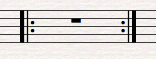
繰り返し括弧
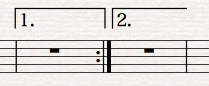
ダルセーニョとか
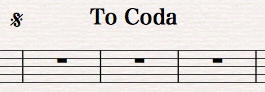
です。
それぞれ作成方法をご紹介します。
繰り返しの小節線を作成
繰り返しの小節線を書くには、まず繰り返しを書きたい小節線をクリックして、

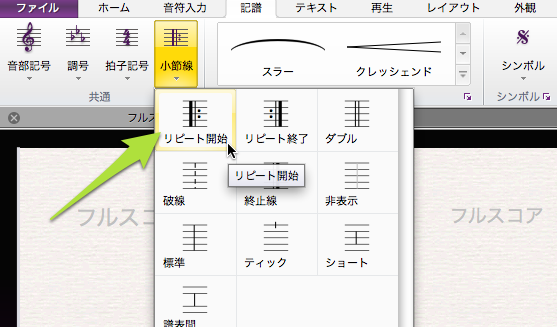
この繰り返しの小節線を書くだけで、その間を繰り返して再生するようになります!
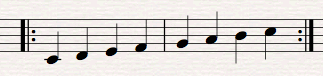
繰り返しの括弧を作成
上記の繰り返し小節線と一緒に良く使われる、繰り返し括弧を作成します。
括弧を書きたい小節の頭の音符を選択し、
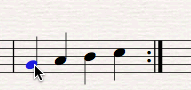
Shift を押しながら括弧を書きたい場所の最後の音符をクリックします。
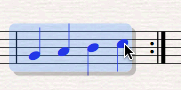
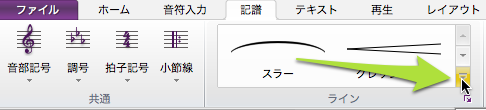
1番括弧や2番括弧を選択します。
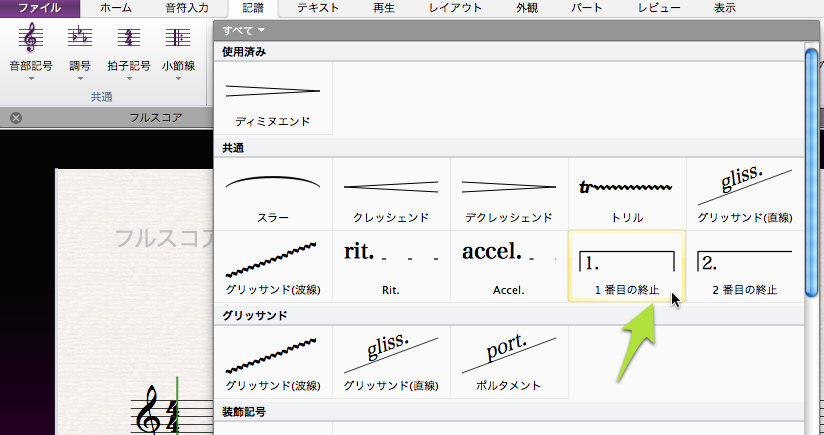
括弧がつきました!
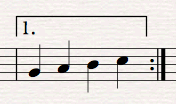
ダルセーニョを書く
Sibelius ではダルセーニョなどのリピートテキストを使うこともできます。
ダルセーニョなどを書きたい場所(音符や小節など)を選択し、
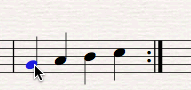
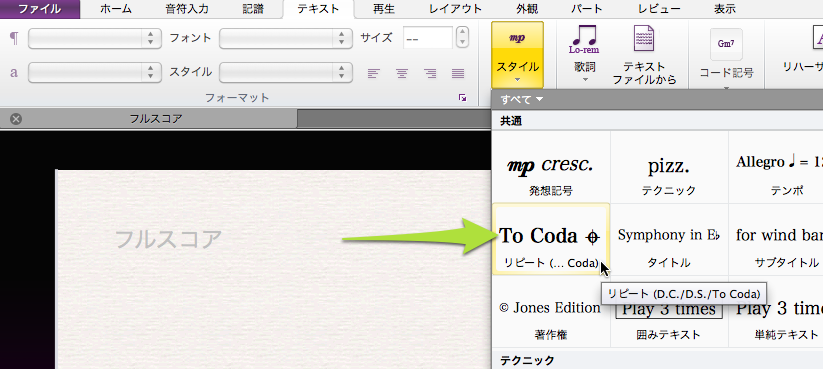
テキストのカーソルが出てくるので、その位置で右クリック。(Mac はControl + クリック)
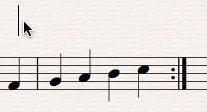
一覧が出てくるのでその中から好きなテキストを選びましょう!
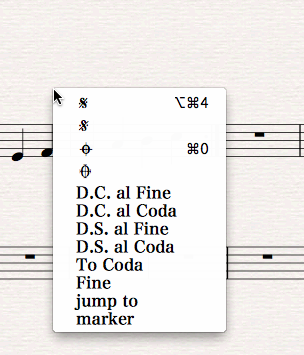
この記事は役に立ちましたか?
もし参考になりましたら、下記のボタンを押してください。
